X
这篇文章由我们训练有素的编辑和研究团队共同创作,他们对文章的准确性和全面性进行了验证。
wikiHow的内容管理团队会严密监督编辑人员的工作,确保每篇文章都符合我们的高质量标准要求。
这篇文章已经被读过25,859次。
本文教你如何将PS3手柄无线连接到PS3,以及如何在Windows或Mac电脑上使用它。你也可以在安卓上使用PS3手柄,不过得在手机或平板电脑上取得超级用户权限。在将PS3手柄连接到任何设备时,务必要使用索尼生产的PS3手柄;任何第三方手柄都可能出现故障。
步骤
方法 1
方法 1 的 3:
在PlayStation 3上连接
-
打开PS3。按主机前面的“电源”按钮。在连接新手柄时,PS3不能处于“待机”模式。
-
将手柄的充电电缆连接到手柄上。你可以在手柄外壳的前面(在两个扳机键之间)找到电缆的充电接口,是mini-USB电缆。
-
将电缆的另一端连接到PS3上。充电线的另一端应该插入PS3前端的USB端口。
- 根据你的PlayStation型号,你可以在这里找到两个或四个USB接口。
-
打开手柄。按手柄中间的PlayStation按钮。手柄前端的灯将开始闪烁。
-
等待手柄指示灯闪烁完。一旦灯亮了并且不闪烁,手柄就和PS3同步了。
- 亮的灯表示你使用的是哪个手柄(P1、P2等)。
-
从手柄上断开USB线的连接。手柄现在应该就已经无线连接到PS3了。
- 无线功能只能在官方的索尼DualShock 3手柄上使用。在非官方手柄上,你需要插入电缆。
-
如果手柄无法开启,那就给它充电。如果手柄拔掉电缆后关闭,可能是没电了。让它在PS3上插几个小时,给电池充上电。
-
如果手柄仍然没法同步,那就将它复位。如果仍然无法将手柄与PS3同步,你可能就得复位手柄了。操作方法如下:
- 将手柄翻过来,并找到复位按钮。你可以在背面的顶部找到它,靠近L2按钮。
- 用一个弯曲的曲别针按住复位按钮。你应该能够感觉到咔哒声。
- 按住复位按钮至少两秒钟,然后取下回形针。
- 尝试再次连接并同步手柄。
广告
方法 2
方法 2 的 3:
在Windows上连接
-
确保你有一个索尼认证的手柄和充电电缆。用于将PS3手柄连接到电脑上的程序只能配合索尼DualShock 3手柄才能稳定运行,这个手柄通过PS3手柄的充电线连接到电脑上。
- 虽然你可以连接第三方手柄(或无线连接索尼手柄),但是将PS3手柄连接到Windows电脑的唯一可靠方法就是使用前面提到的索尼认证的手柄和电缆。
-
拔掉PS3的电源线。如果手柄附近有一台PS3,将它从墙上插座拔下来,以防止手柄不小心连接到PS3上。
-
复位手柄。使用一个弯曲的曲别针,按下手柄底部的复位按钮。这样可以防止手柄由于之前的配对而无法连接。
-
开启手柄电源。按手柄中间的PlayStation按钮。灯光将开始闪烁。
- 由于部分Windows电脑可能会失灵,所以你得先开启手柄电源,然后再将它连接到电脑。
-
将手柄连接到电脑上。将充电线的小接头插入PS3手柄,然后将另一端插入电脑的USB端口。
-
下载SCP工具包。SCP工具包是一个允许Windows使用PS3手柄的程序。
- 在浏览器中前往SCP 工具网站。
- 点击“资源”标题下方的ScpToolkit_Setup.exe。
- 等待文件下载完成。
-
安装SCP工具包程序。操作方法如下:
- 双击安装文件。
- 出现提示时,点击是。
- 按照屏幕上的说明操作,直到你可以点击安装,然后点击它。
- 你可能需要点击几个不同的安装按钮。
- 如果提示安装前置工具,点击下一步,直到开始安装前置工具。
- 出现提示时,点击完成。
-
打开“SCPToolkitDriver”安装程序。双击桌面上的这个应用程序图标来打开它。
-
禁用不需要的选项。取消选中“安装DualShock4手柄”框和“蓝牙”框,以及窗口中你不想使用的任何其他选项。
- 如果你不熟悉这里没有列出的其他复选框,最好让它们处于选中状态。
-
点击“选择安装DualShock 3手柄”框。可以在窗口右侧找到它。
-
选中“无线手柄”选项。你会看到连接到电脑上的所有设备的列表(例如,键盘,鼠标,网络摄像头等)。PS3手柄在这里是标记为“无线手柄(接口[数字])”的选项。
- [数字]部分是指手柄正在使用的USB端口。
-
点击安装。它在窗口右侧。点击将会使SCP工具包开始安装手柄的驱动程序。
- 安装完成后,你会听到确认的声音,这时你就可以使用PS3手柄来玩任何兼容的游戏了。
广告
方法 3
方法 3 的 3:
在Mac上连接
-
关闭电源,拔掉PS3。如果你有一台经常使用手柄的PS3,关掉它,并拔掉电源,防止在将手柄和Mac配对时不小心打开它。
-
复位手柄。使用一个弯曲的曲别针,按下手柄底部凹进去的复位按钮。这样可以防止手柄遇到之前配对遗留下来的问题。
- 这一步是可选的,但强烈推荐。
-
点击系统偏好设置…。它在下拉菜单中。点击将打开“系统偏好设置”窗口。
-
点击打开蓝牙。这个按钮在页面左侧。这样就可以启用Mac的蓝牙。
- 如果这个按钮显示关闭蓝牙,说明蓝牙已经启用了。
-
将PS3手柄连接到Mac上。将PS3手柄附带的充电线的小接头连接到手柄的充电端口,然后将另一端插入Mac的USB端口。
- 如果你的Mac使用USB-C端口(椭圆)而不是USB 3.0端口(矩形),那你得购买一个USB 3.0转USB-C的适配器才行。你可以在淘宝和电子产品专营店买到。
-
必要时给手柄充电。如果手柄有一段时间没有充电,你最好让它充电大约30分钟,然后再继续设置蓝牙连接。
-
按住PlayStation按钮2秒钟。它在手柄中间。这样可以使手柄顶部的灯开始闪烁。
-
拔掉手柄的电缆,等待同步。几秒钟后,PS3手柄将出现在列表中,变成“已连接”。
-
出现提示时,输入密码0000。如果Mac电脑提示你输入设备密码,输入0000,然后点击配对。新款Mac电脑通常不需要这样做。
-
设置游戏中的手柄。现在PS3手柄已经通过蓝牙连接到电脑上了,你可以在任何支持手柄的游戏中使用它。你可能要手动设置游戏功能的手柄按钮;每个游戏都不一样。
-
完成。广告
小提示
- 更新PlayStation 3可以修复手柄的一些连接问题。
- 如果你前几次尝试将PS3手柄连接到主机或电脑都失败了,尝试使用另一个(仍然是索尼的)PS3手柄。如果换一个手柄就可以,那么第一个手柄可能坏掉了。
广告
警告
- 由于微软比较排斥索尼产品,所以PS3手柄连接Windows电脑可能会失败。
广告
关于本wikiHow
广告
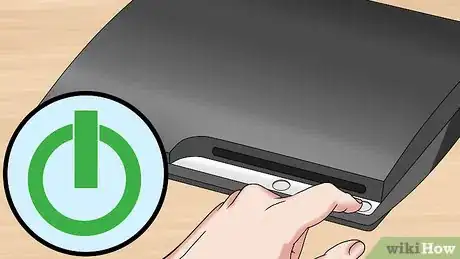





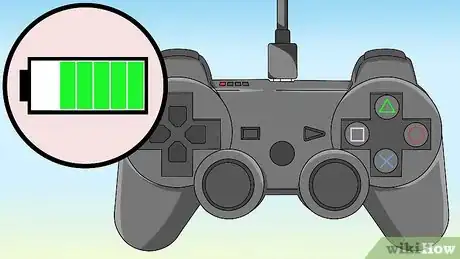






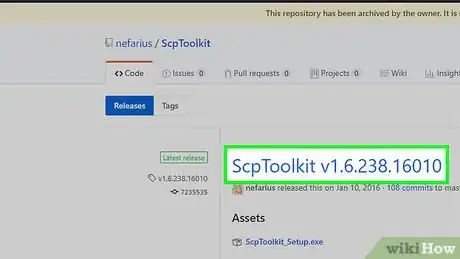
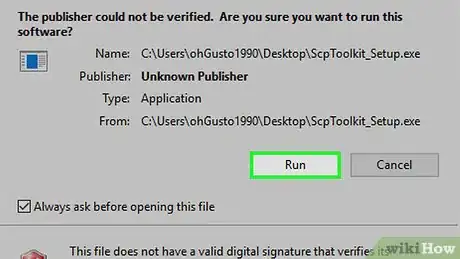
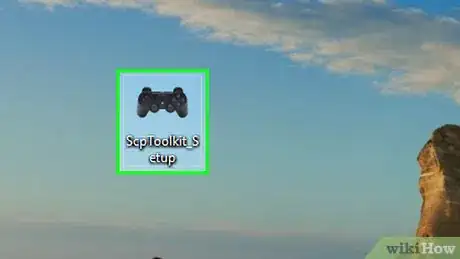
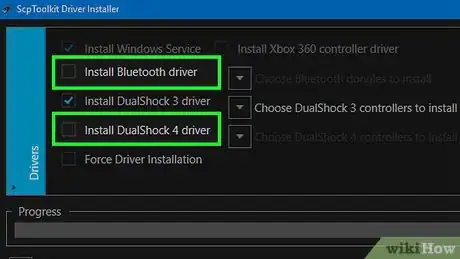
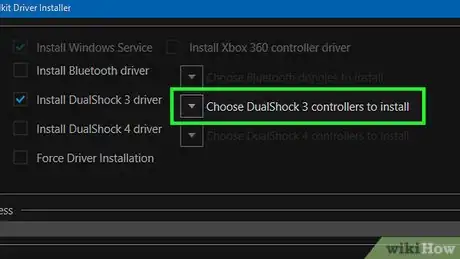
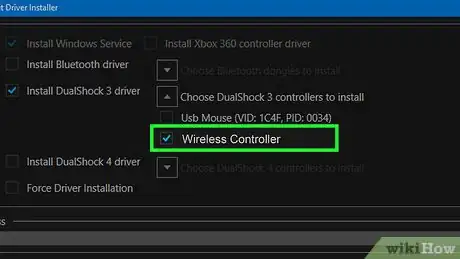
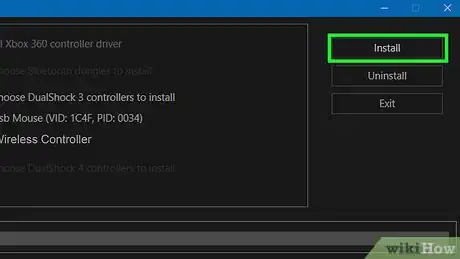


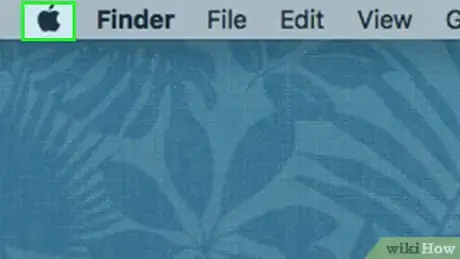
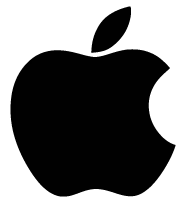
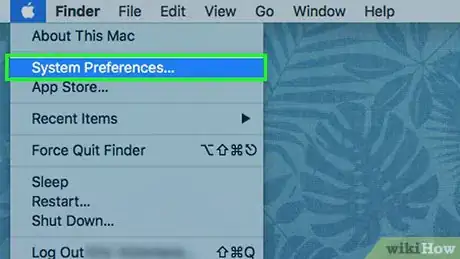
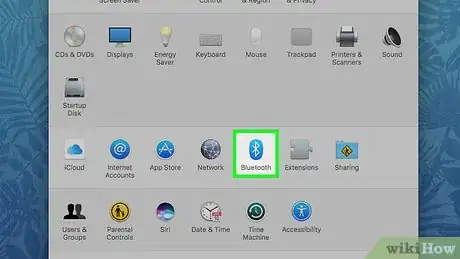

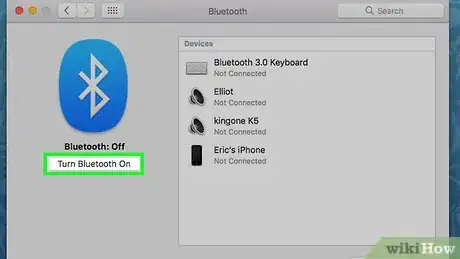

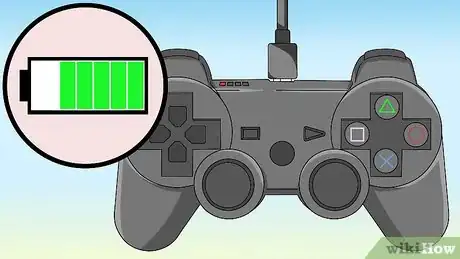


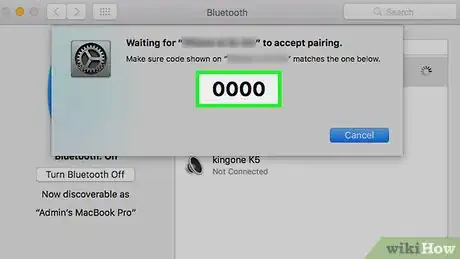
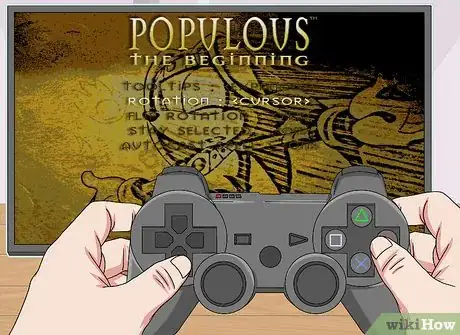
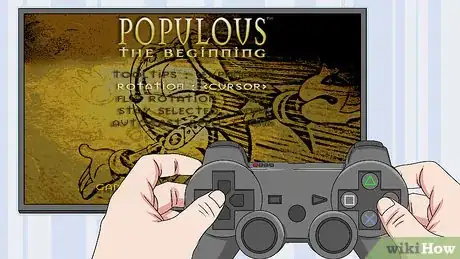
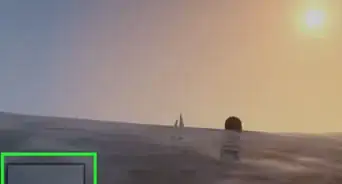
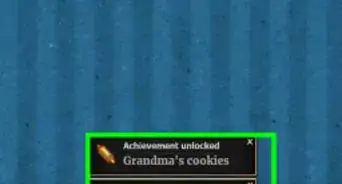
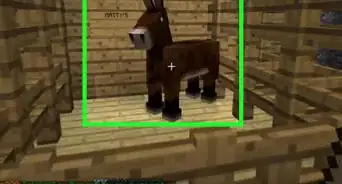
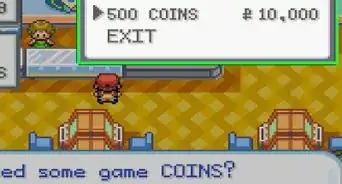

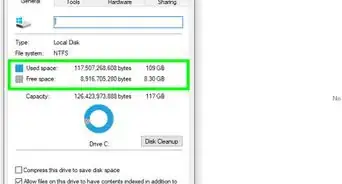
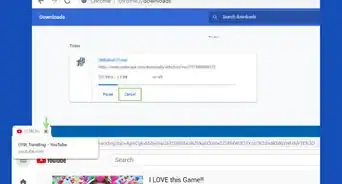
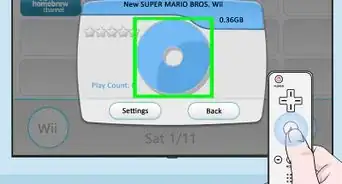
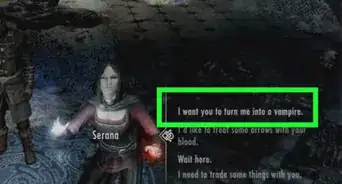
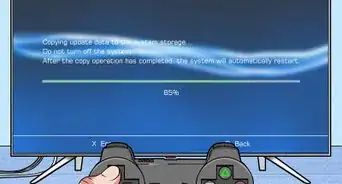
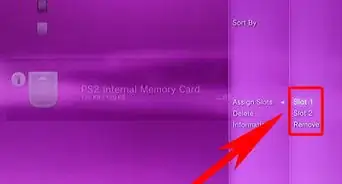
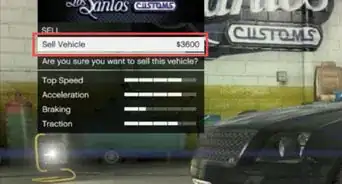
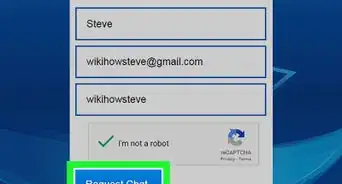
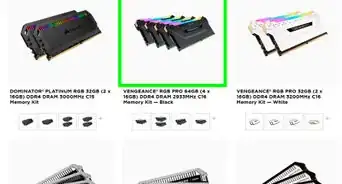
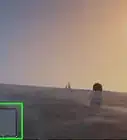
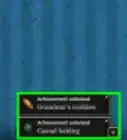


wikiHow的内容管理团队会严密监督编辑人员的工作,确保每篇文章都符合我们的高质量标准要求。 这篇文章已经被读过25,859次。